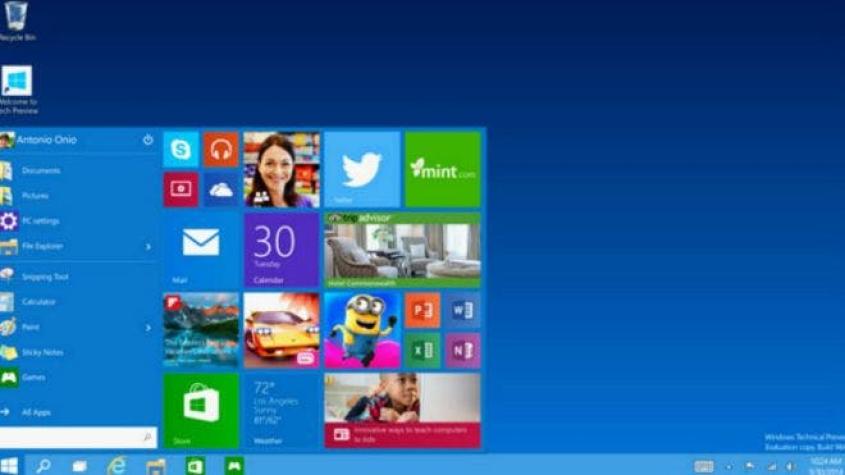Los datos sugieren que Windows 10 está siendo todo un éxito.
En los primeros 37 días el último sistema operativo de Microsoft fue instadalo en alrededor de 75 millones de dispositivos.
Pero eso no implica que le guste a todo el mundo. Hay muchos usuarios que no están muy felices, sobre todo con las aplicaciones instaladas por defecto.
Si eres uno de ellos, BBC Mundo te explica cómo desinstalar la última versión de Windows y volver al Windows 7/8.1.
En los primeros 30 días, Microsoft puso las cosas fáciles a quienes se arrepintieron de instalar Windows 10 usando la modalidad de actualización, es decir, sin tener que borrar el contenido del disco duro.
Pero como ya ha caducado el plazo lo tendremos que hacer desde la modalidad limpia.
Reinstalar Windows 7/8.1 en limpio
1. Copia de seguridad
Lo primero y obligatorio es hacer una copia de seguridad de nuestros archivos si no los queremos perder.
Para ello Windows 10 incluye 2 sistemas de copias de seguridad: uno más moderno, compatible con Windows 8.1, y otro más antiguo que ofrece compatibilidad con Windows 7.
Para hacer una copia de seguridad compatible con Windows 8.1 hay que ir a "Configuración" y de ahí a "Actualización y seguridad". Donde dice "Copias de seguridad" debemos seleccionar el botón de "Agregar unidad".
Luego hay que conectar un disco externo con el espacio suficiente, y esperar a que se complete la primera copia de seguridad.
Para hacer una copia de seguridad compatible con Windows 7 también hay que seguir los mismos pasos pero cuando llegues a "Copias de seguridad" debemos seleccionar la opción "Ir a copias de seguridad y restauración (Windows 7)".
Aparecerá una ventana del "Panel de Control", en la cual hay que hacer clic en "Configurar" copia de seguridad.
Finalmente, solo queda conectar una unidad externa con espacio suficiente, y seguir las instrucciones del asistente hasta que la copia de seguridad se complete.
2. DVD o unidad USB con la instalación Windows 7/8.1
Para poder hacer una instalación limpia necesitamos de un medio físico con los archivos de instalación de Windows 7/8.1, para así poder iniciar el PC directamente desde esa unidad e iniciar el proceso que sobre-escribirá los archivos de sistema.
Lo ideal sería contar un disco de instalación proporcionado por el fabricante, pero si no disponemos de él, Microsoft nos permite descargar los archivos de instalación directamente desde la web, de forma completamente legal.
Simplemente hay que entrar a su página, elegir la versión que deseamos descargar (7 u 8.1) y seguir las instrucciones.
3. Instalación
Cuando ya hayamos creado una copia de seguridad con el método correspondiente, y tengamos en nuestras manos el medio físico de instalación, solo queda empezar la instalación.
Para ello hay que insertar/conectar el DVD o unidad USB el equipo, reiniciarlo, y asegurarnos de que el sistema se inicie desde la unidad de instalación, y no desde Windows 10.
Con ello aparecerá el asistente de instalación de Windows 7/8.1.
Una vez ahí solo hay que seguir las instrucciones que se mostrarán.
El resultado será una instalación limpia del sistema operativo anterior, en la cual podremos restaurar nuestros archivos mediante la copia de seguridad que hicimos en el paso 1.
Sin embargo, a través de este método no hay forma de recuperar los programas y aplicaciones previamente instalados: hay que volverlos a instalar todos manualmente (aunque muchas aplicaciones modernas se pueden reinstalar masivamente desde la tienda de Windows 8.1).